本文图文讲解苹果应用开发在App Store Connect设置各种账号并通过TestFlight进行App相关测试。
苹果应用通过Xcode开发并上传到App Store Connect(浏览器可以访问App Store Connect网站,Mac上有App Store Connect应用,移动端上有Connect,主要还是通过网站来操作),各种配置、提交审核、分发都在App Store Connect上操作,通过TestFlight下载App就行测试。苹果还有一个应用叫Developer,这个在注册开发者账号扣订阅费后就基本没怎么用到了,上面有一些文档、视频什么的。Apple Developer Program才是总入口,在Account有Certificates, Identifiers & Profiles、App Store Connect、Documentation、Downloads、Contact Us等等。
配置账号
登录App Store Connect官网,通过“用户和访问”添加新用户,填写姓氏、名字、电子邮箱,然后按需选择职能,需要注意的是选择“管理”包括所有权限,选择“App管理”则包括“开发者”、“App管理”、“营销”,“管理”和“App管理”的用户都可以通过App Store Connect官网访问并修改你的App信息,所以不是管理层的人最好别乱分配这些职能(权限)!新建用户后会发确认邮件。
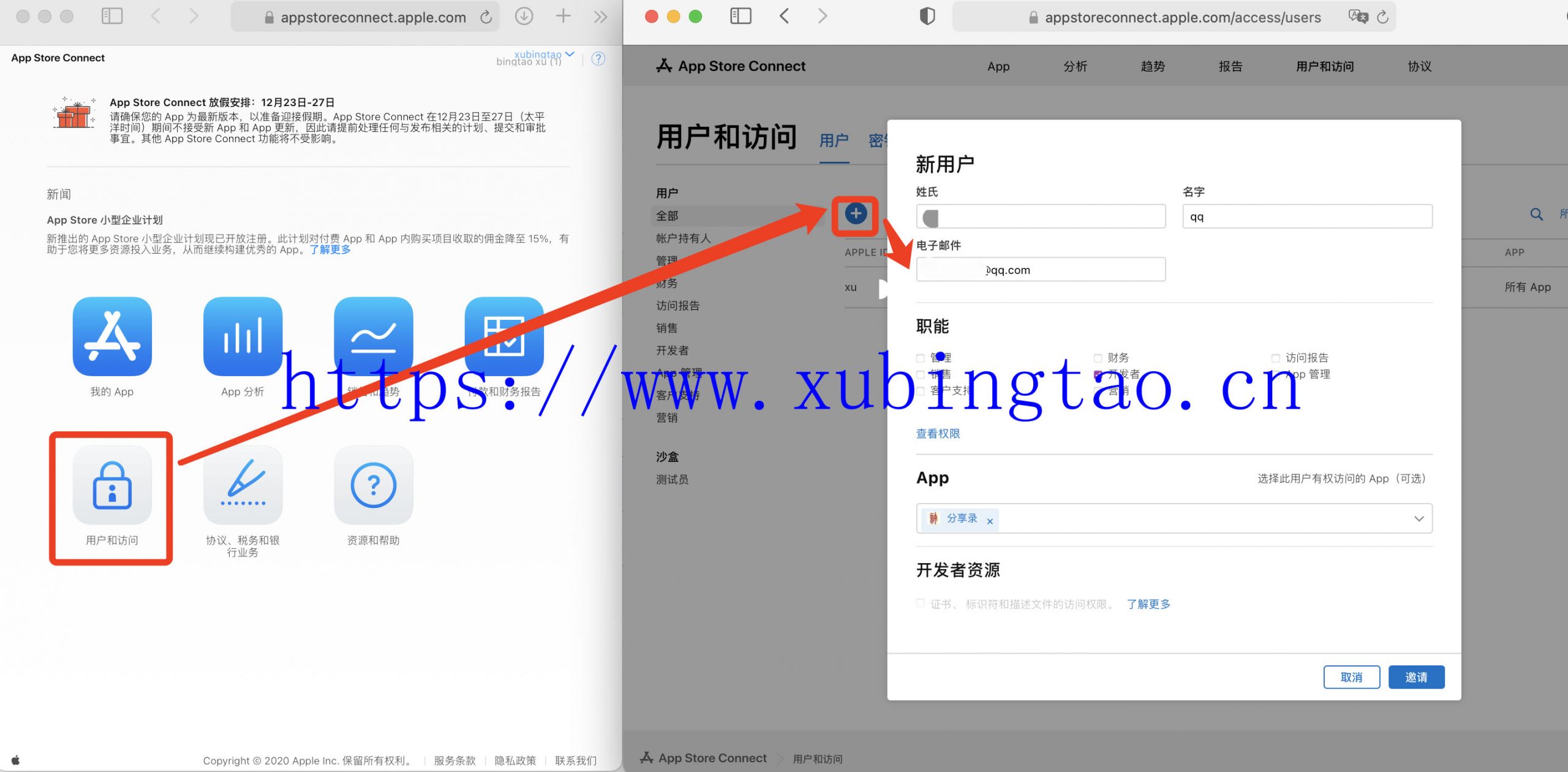
没通过邮件登录App Store Connect确认邀请前,在TestFlight登录会提示“不允许创建iTunes账户”:
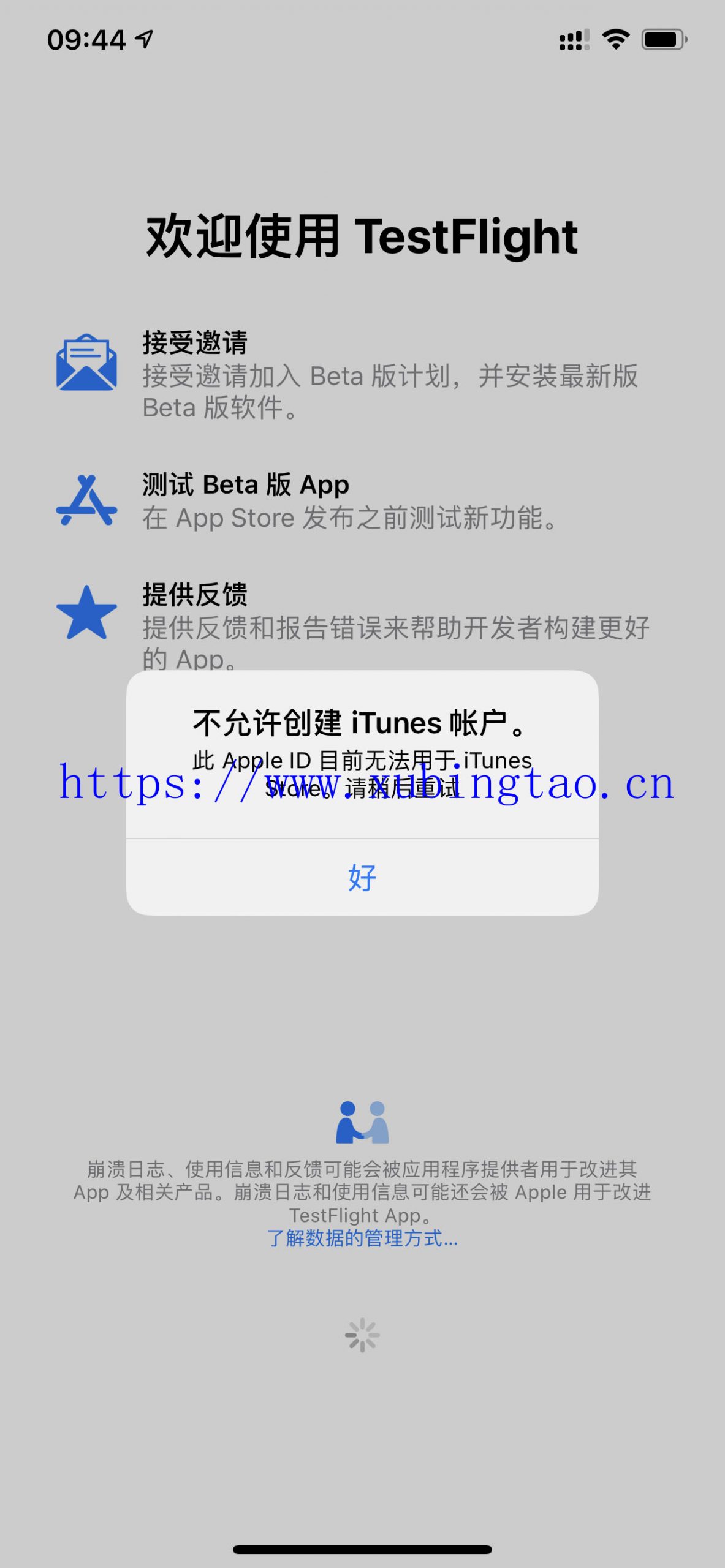
这个时候只需要通过邮件登录App Store Connect确认邀请:
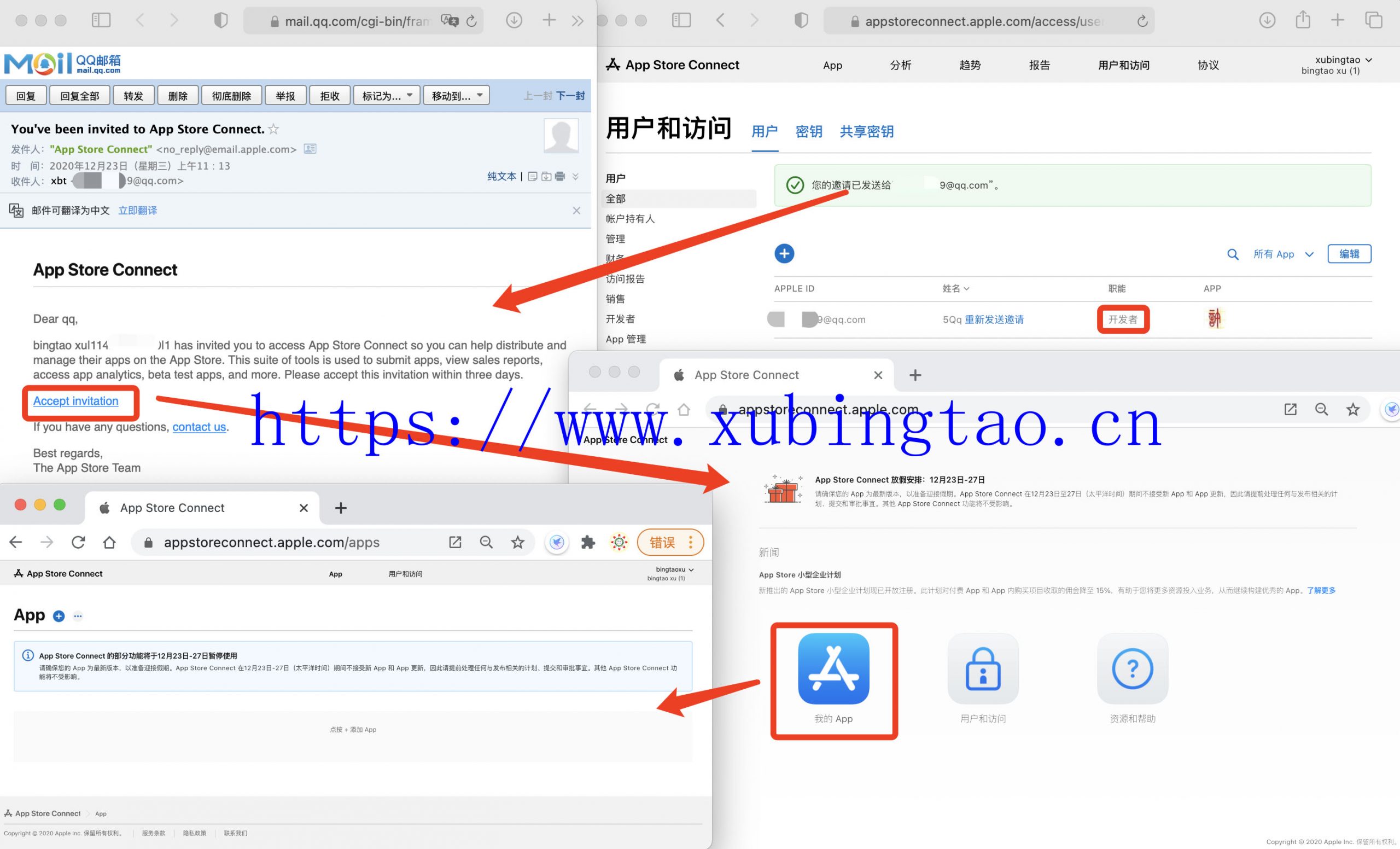
内部群组
然后添加TestFlight用户(包括内部群组和外部群组),我们先讲内部群组App Store Connect用户,可以添加100个内部人员:
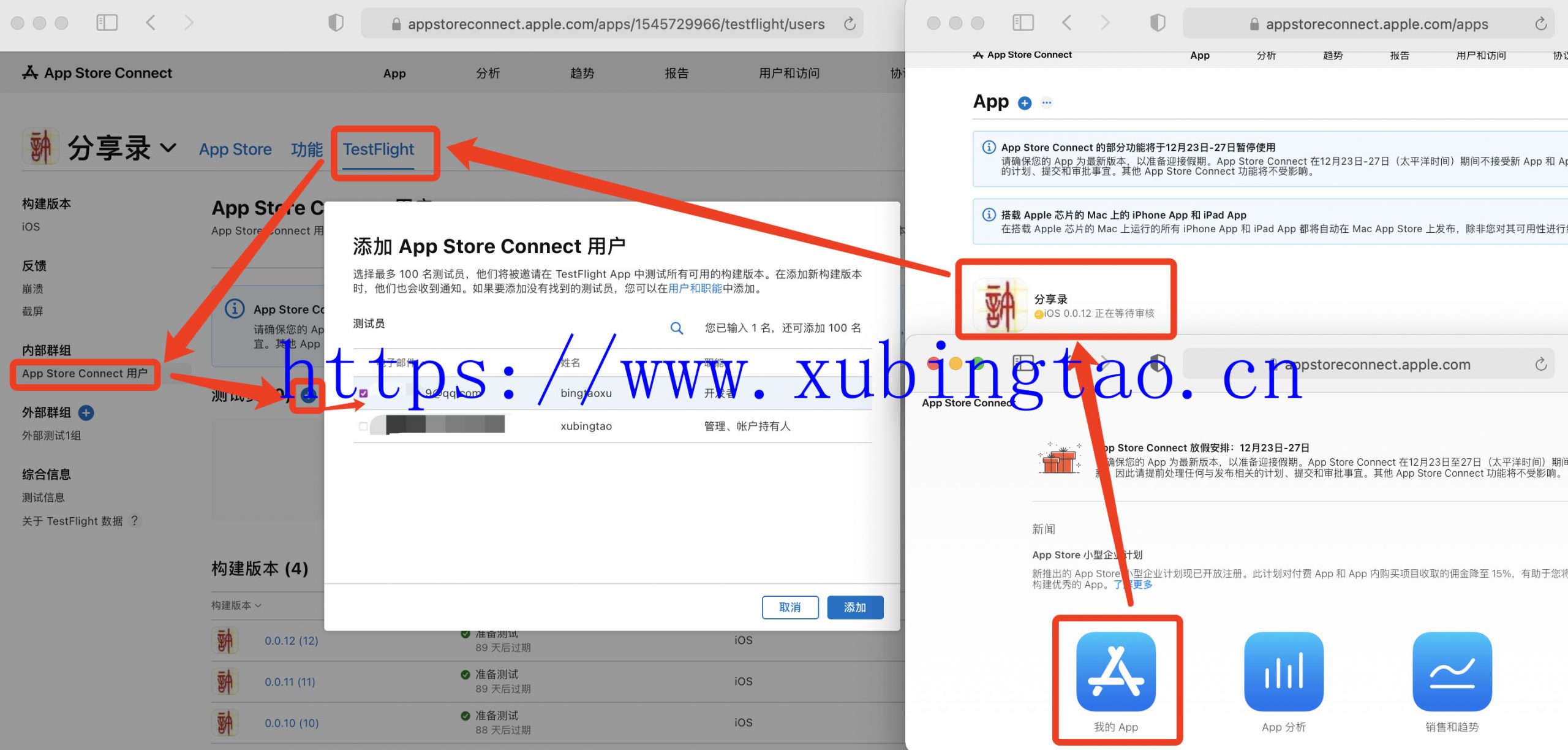
点“添加”后会发邀请邮件:
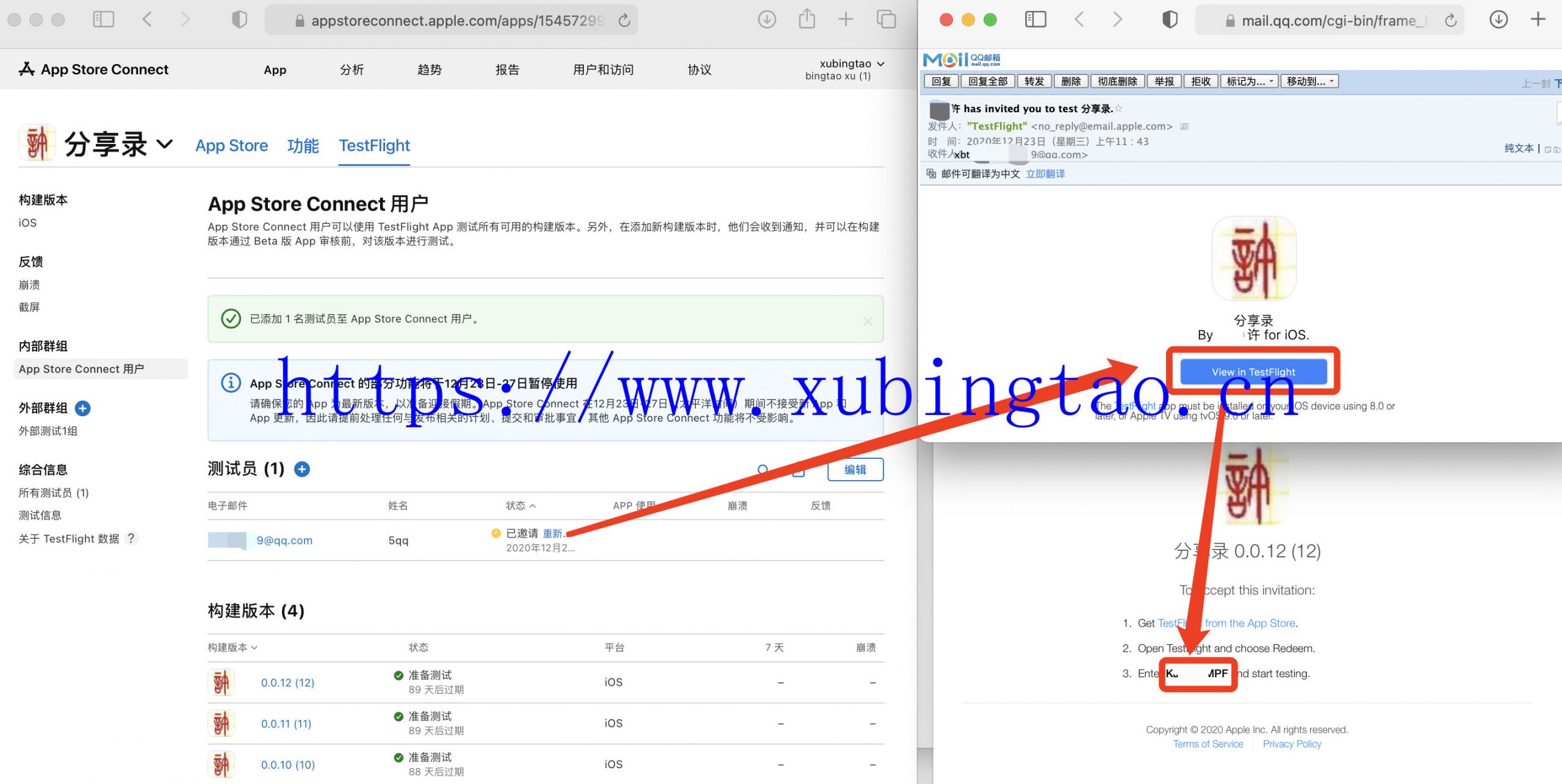
这个时候可以在iPhone上通过TestFlight登录上面邀请的用户,如果你手机登录的Apple ID不是上面邀请的这个邮箱,可以在“设置”->“Apple ID、iCloud、媒体与购买项目”->“媒体与购买项目”->“退出登录”:
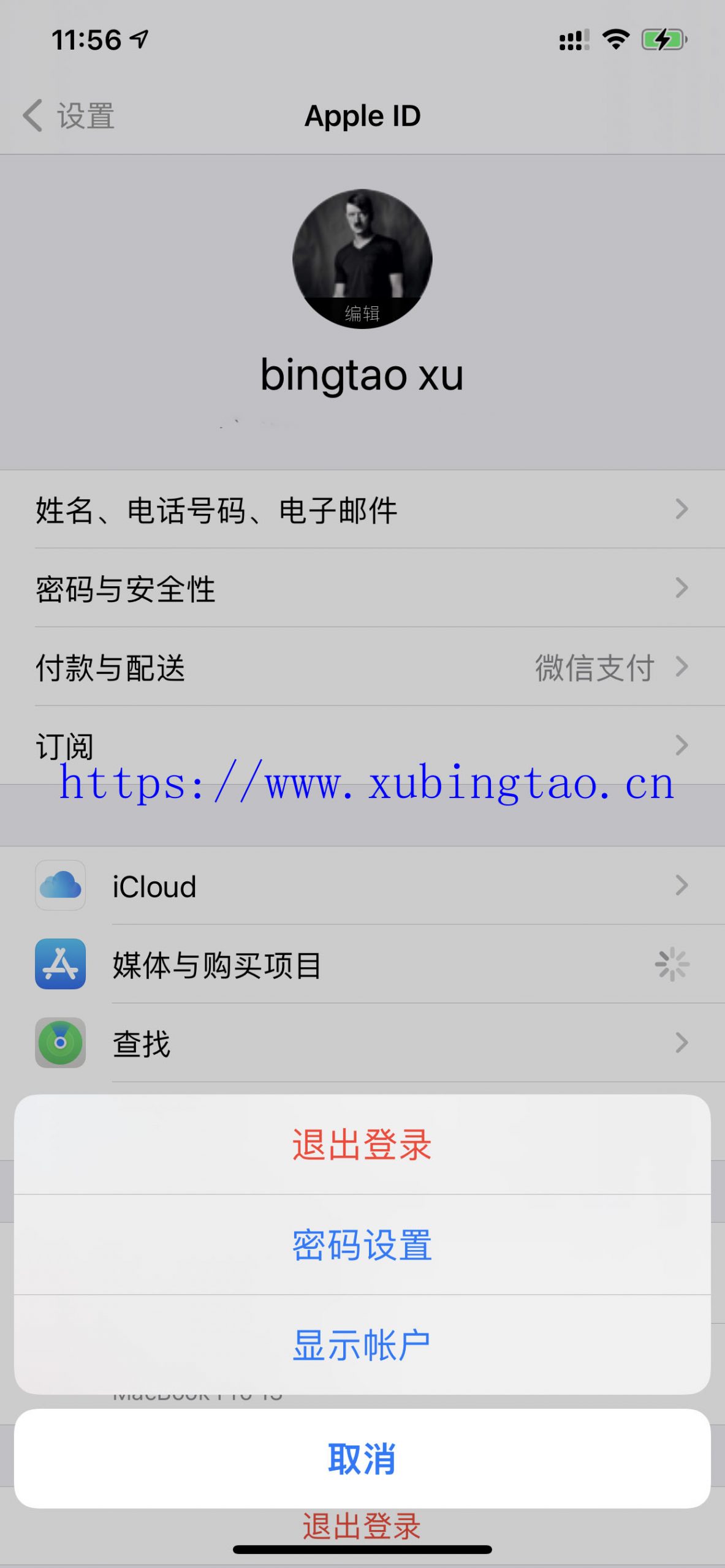
然后再打开TestFlight就会提示登录,登录完(包括手机登录的Apple ID是上面邀请的这个邮箱),这个时候直接点右上角的“兑换”,然后输入TestFlight邀请码,注意上面邮件中的“View in TestFlight”在你兑换前,每次打开的都会随机生成邀请码,而且有效期比较短,失效了可以重新打开会生成新的兑换码:
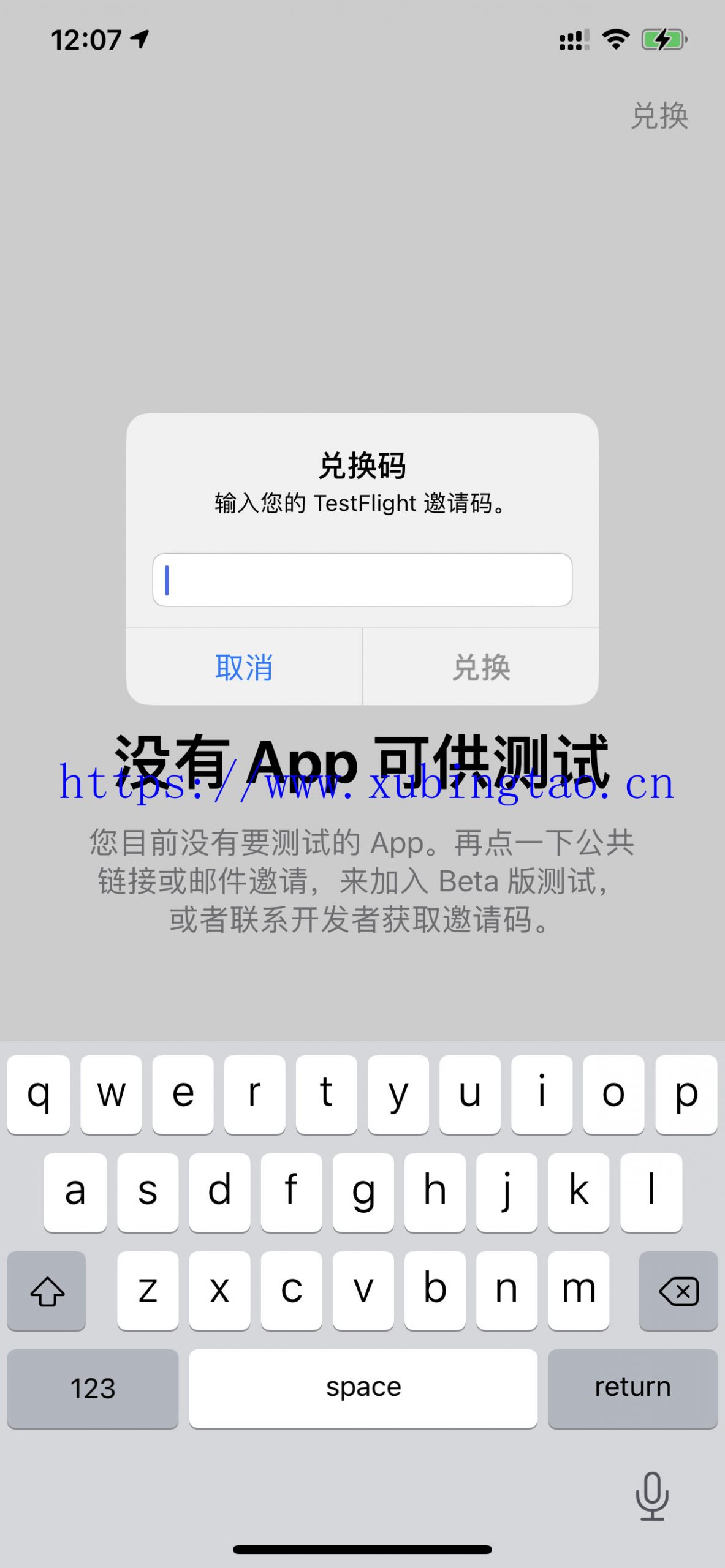
兑换后即可,安装App。
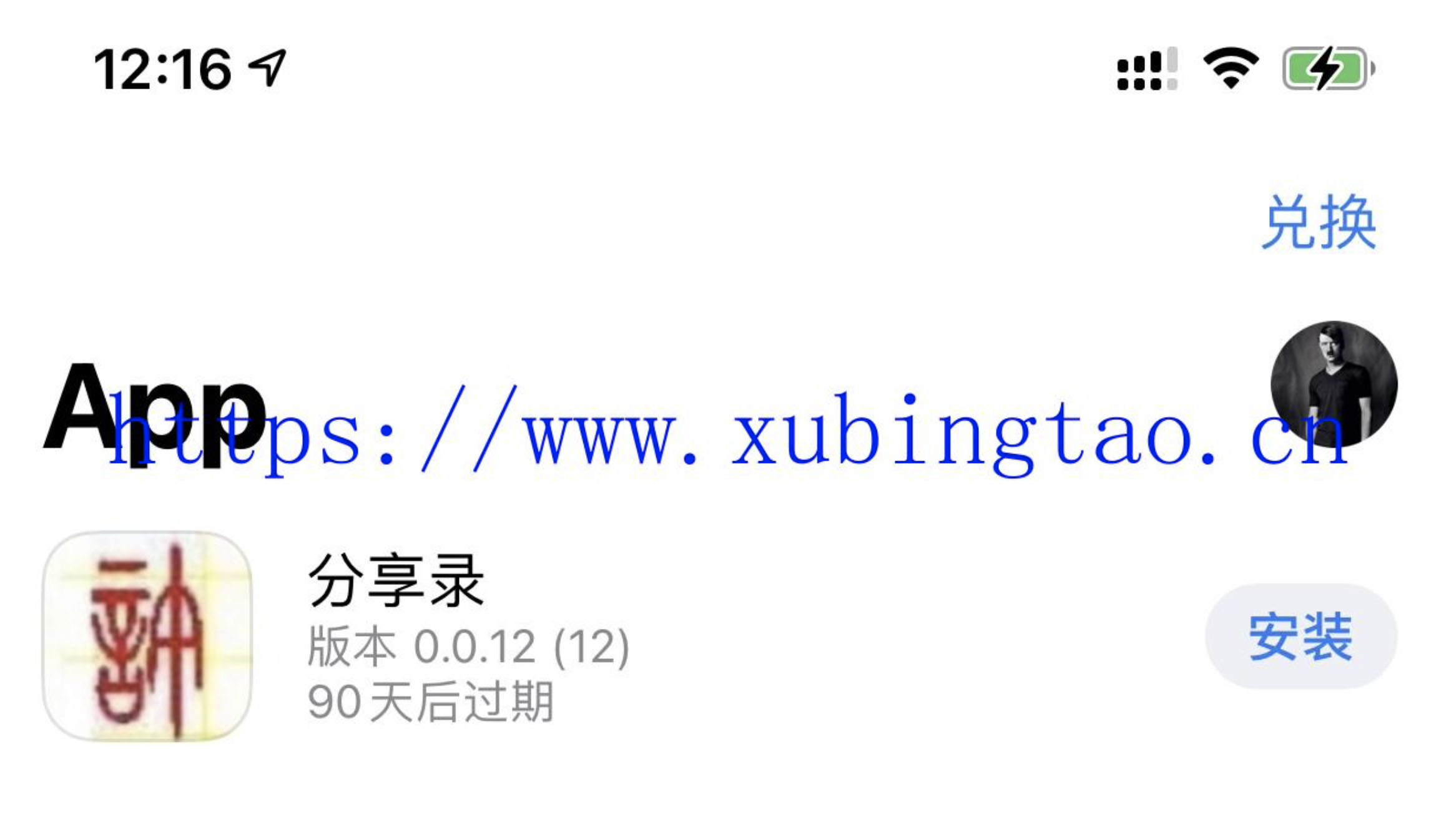
以及查看App相关信息等。
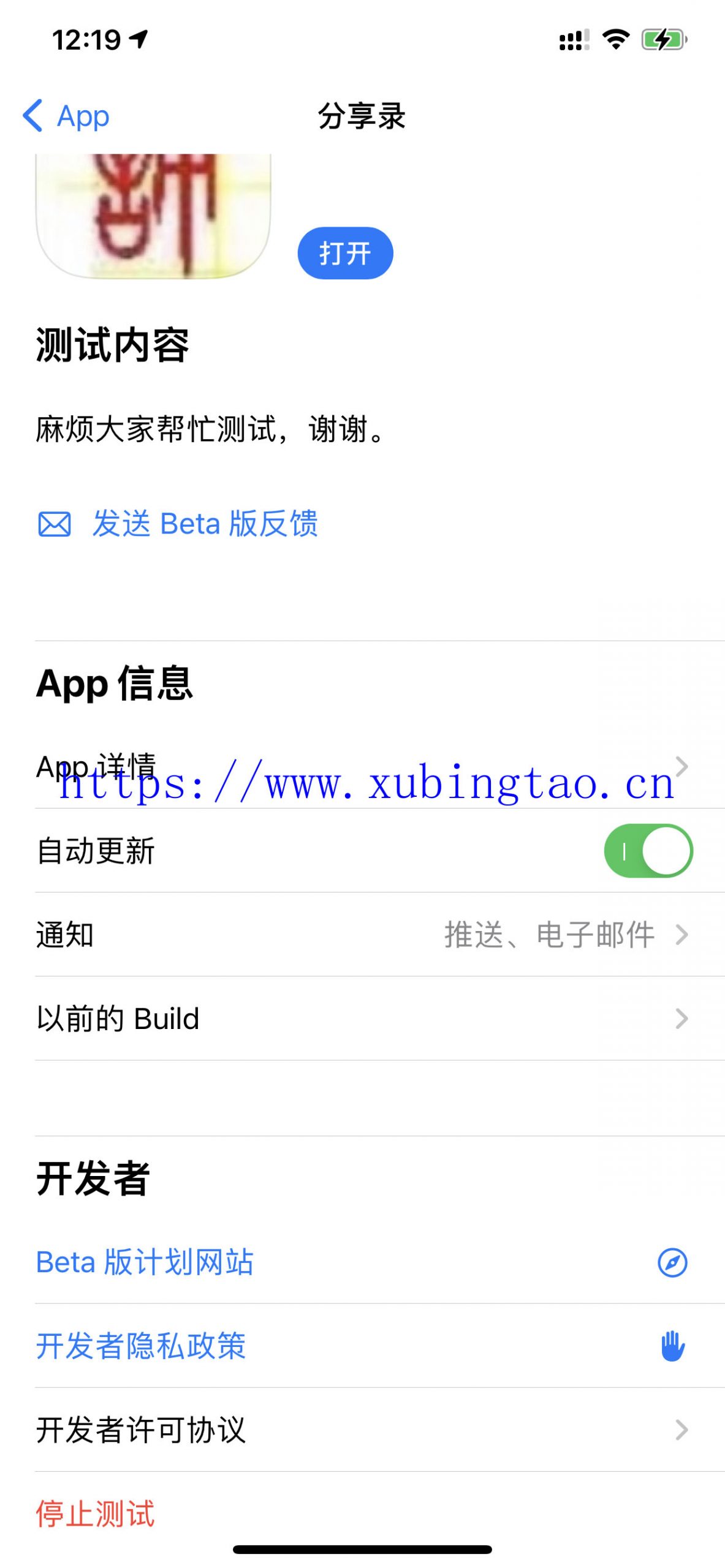
外部群组
先添加构建版本,最后一步是“提交以供审核”,实际上在外部群组名称下面就有这一句提示文字:“您可以将任何人添加至此群组,被添加的人将可使用 TestFlight App 测试构建版本。构建版本可能需要通过 Beta 版 App 审核。”,也就是说外部群组需要先提交版本审核后才能给外部人员测试,没批准前测试员的状态显示“无可用构建版本”:
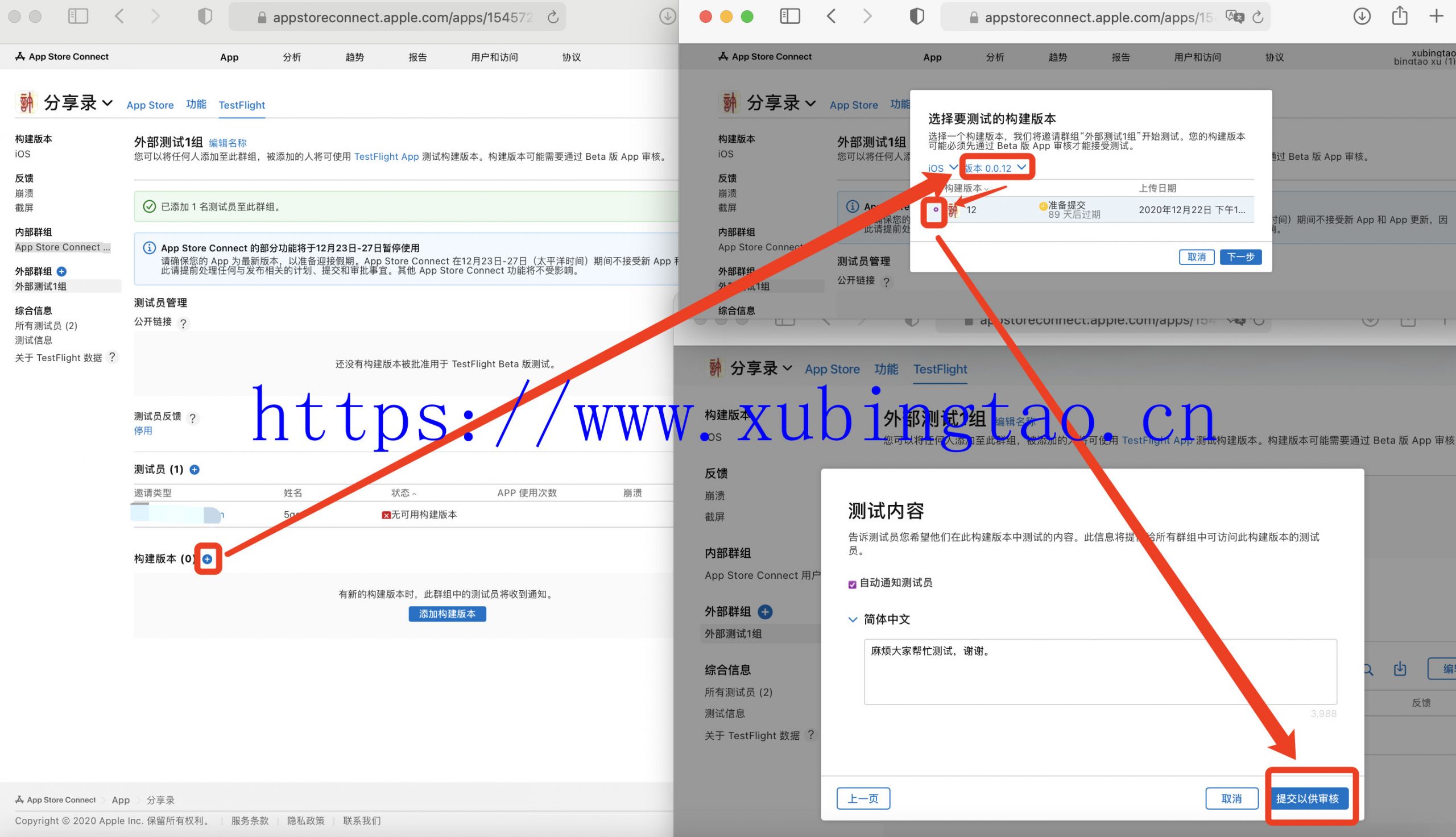
为了避免太多拒绝实际上可以先通过提交TestFlight Beta版本,测试版审核通过了再提交App Store就更容易通过了,通过以后要启用公开链接,并添加测试人员:
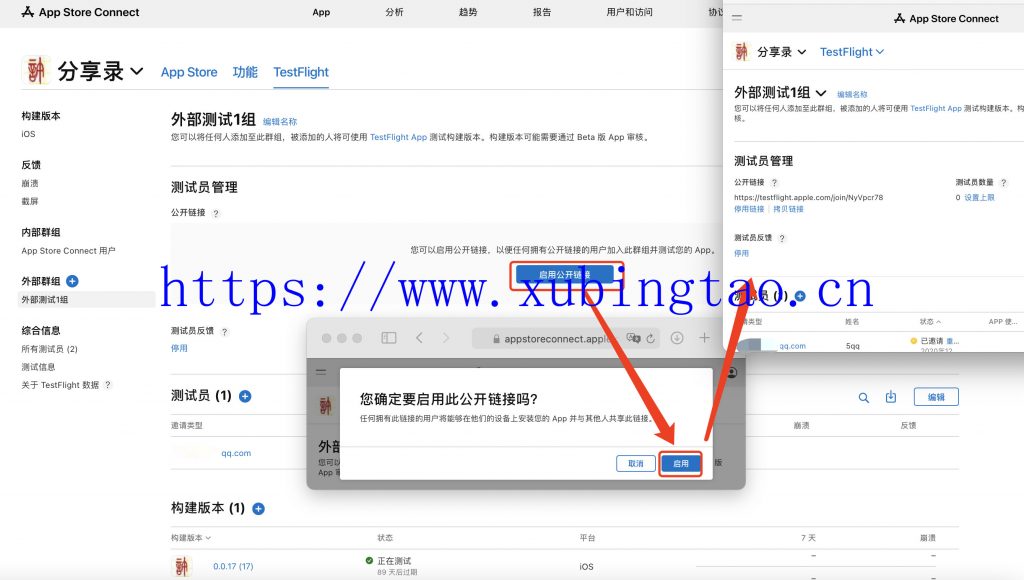
下面讲一下添加外部群组测试人员,首先要创建外部群组,然后在这个群组里面添加测试员,可以添加10000个外部测试员,只需要填写电子邮箱、姓氏、名字。
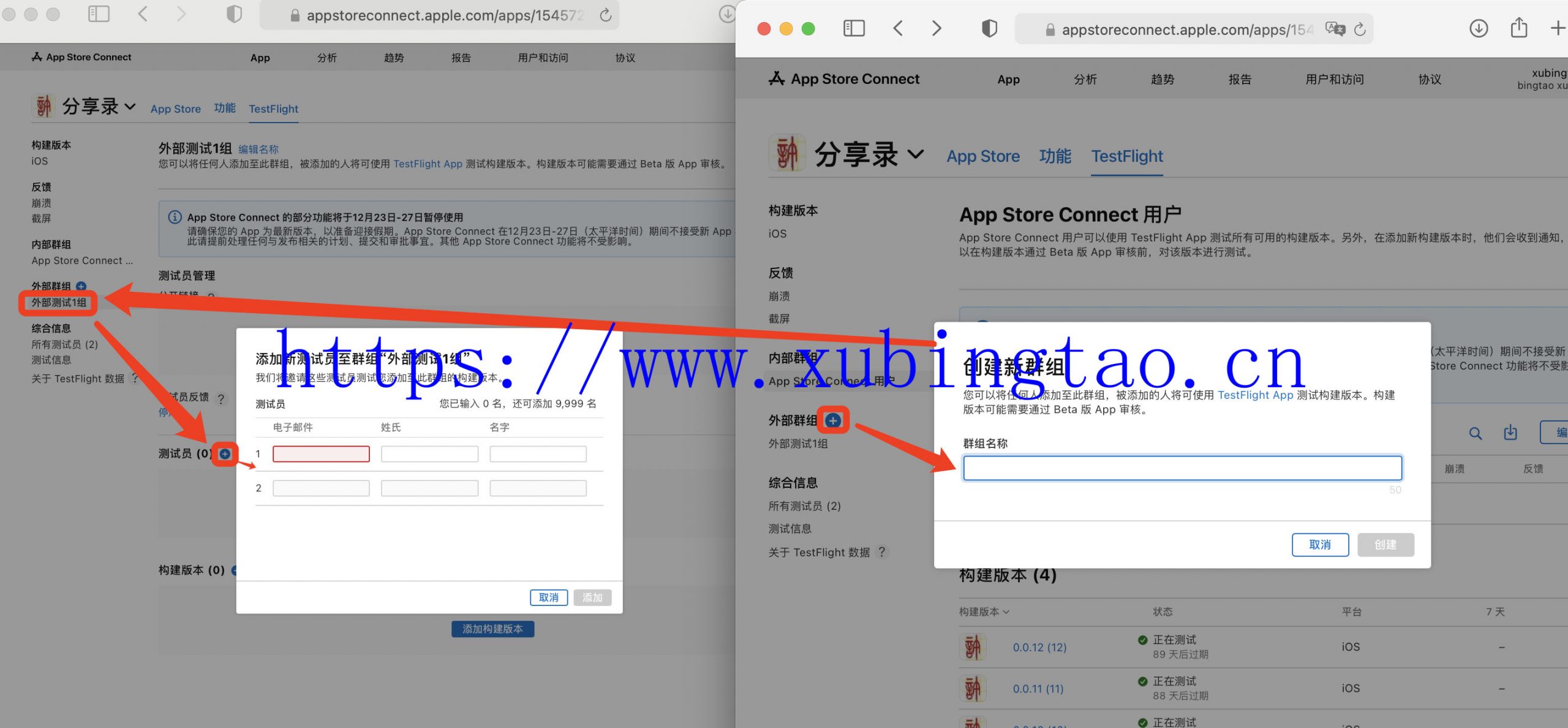
接到邀请邮件后按照上面的方式在TestFlight兑换后即可下载APP进行测试。
沙盒
最后再看一下沙盒测试员,这个据说是为了测试苹果的应用内支付(In-App Purchase)、Apple Pay等而设计的,这个添加后没有确认邮件也不用审核。
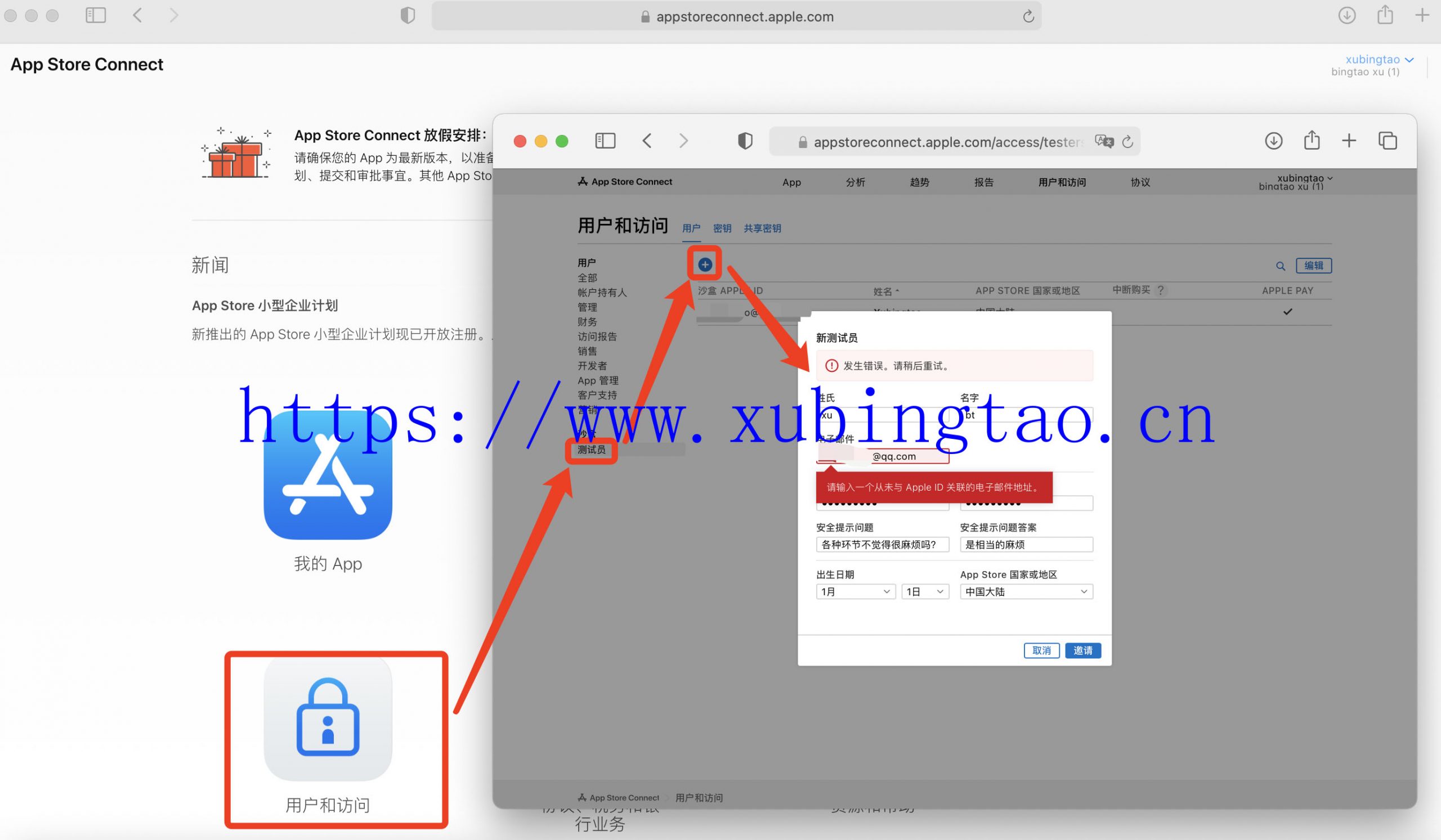
可能很多人添加沙盒测试员后都不知道在哪里用,甚至直接拿去登录TestFlight,其实是在调用苹果的应用内支付(In-App Purchase)、Apple Pay等时会要求登录,这个时候用这个账号登录就可以在沙箱(Sandbox)环境测试支付功能了,有什么特别之处呢?就是走正常的支付流程,但系统不会收取费用。
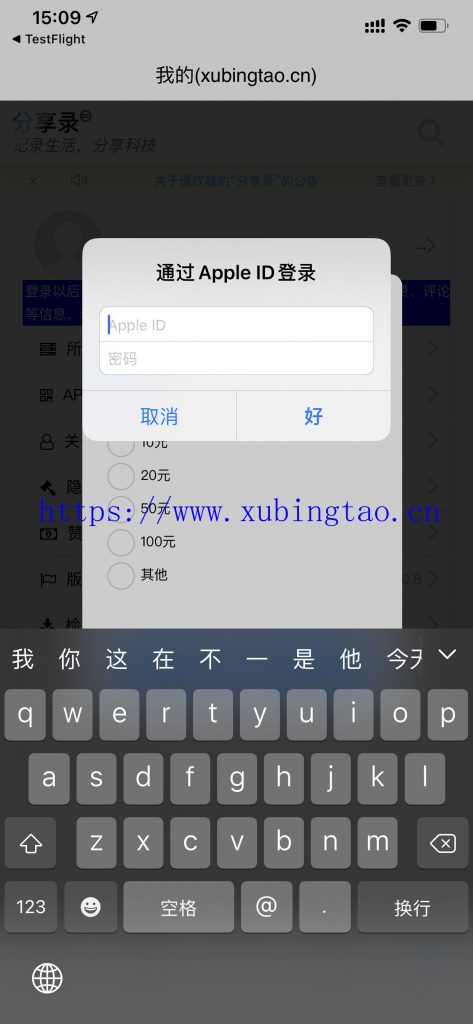
但我发现用其他非沙盒测试员账号也是可以在沙箱(Sandbox)进行支付测试的,也不知道这是什么情况。
另外,这个沙箱环境有个问题,就是在支付的时候登录Apple ID后在其他地方不管怎么退出和登录其他账号都没法改变这个支付账号。
展开阅读全文
上一篇: 关于uni-app使用rpx在iPad上出现字体等样式不兼容问题
下一篇:告别2020年!


 扫码打开小程序可评论文章保存图片,在“我的”有实时在线客服哦,
扫码打开小程序可评论文章保存图片,在“我的”有实时在线客服哦,
 关注我的公众号为您分享各类有用信息
关注我的公众号为您分享各类有用信息 分享录多端跨平台系统
分享录多端跨平台系统 粤公网安备 44011202001306号
粤公网安备 44011202001306号